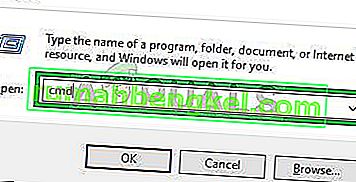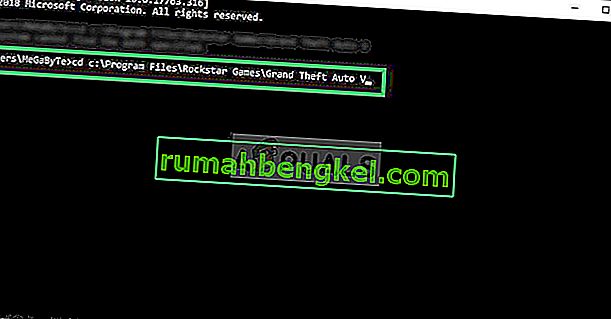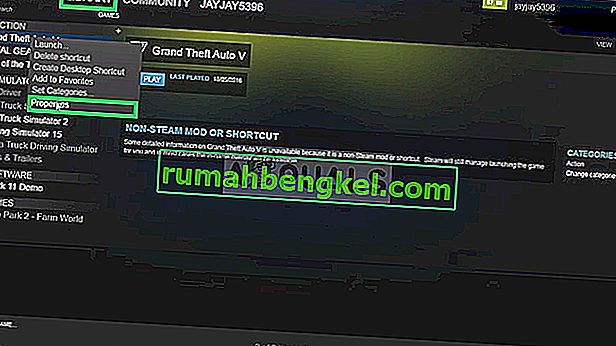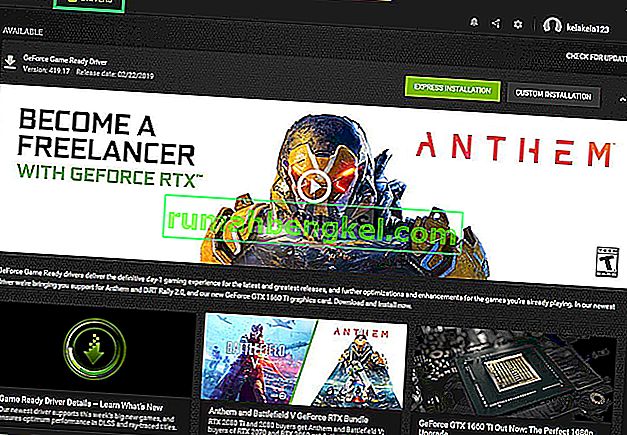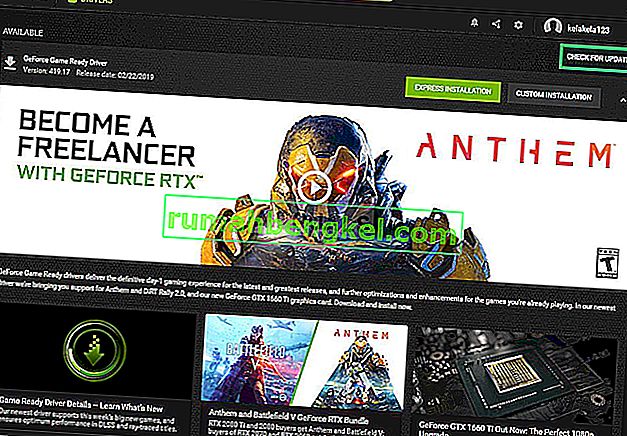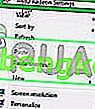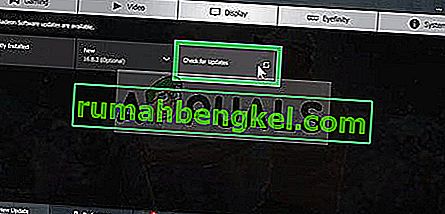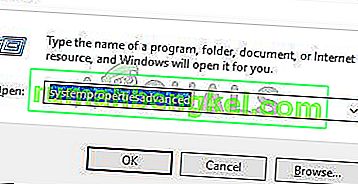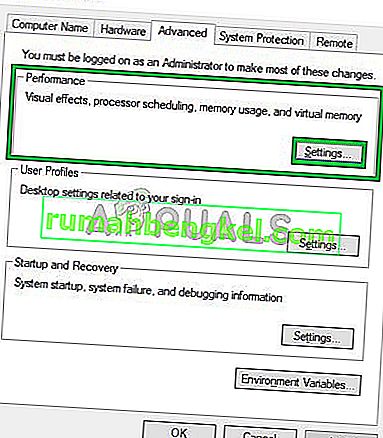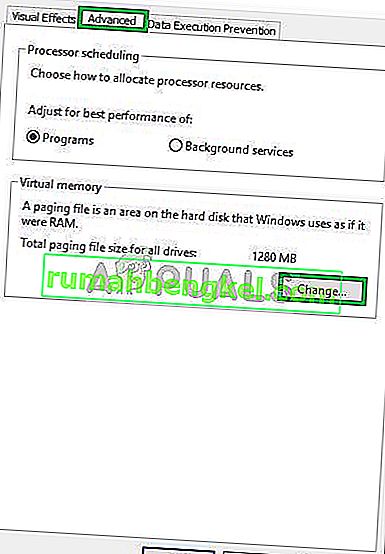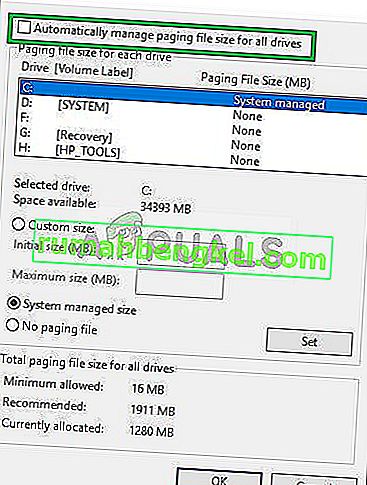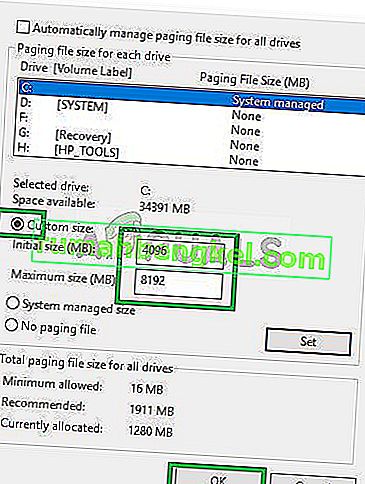Grand Theft Auto V - це екшн-пригодницька відеоігра, розроблена Rockstar North та опублікована Rockstar Games. Він був випущений у вересні 2013 року для PlayStation 3 та Xbox 360, у листопаді 2014 року для PlayStation 4 та Xbox One та у квітні 2015 року для Microsoft Windows.

Однак зовсім недавно з'являється багато звітів про те, що гра закривається при запуску. Ця помилка зберігається незалежно від того, чи намагаєтесь ви запустити гру безпосередньо або навіть через панель запуску. У цій статті ми розповімо вам деякі причини, через які ця помилка може бути спровокована, та надамо життєздатні рішення для вирішення проблеми.
Що спричиняє збій GTA V під час запуску?
На жаль, причину помилки неможливо вказати, але, згідно з нашими звітами, одними з найпоширеніших причин були:
- Відсутні файли: Можливо, у грі відсутні певні файли або деякі файли можуть бути пошкоджені. Гра не запускається належним чином, якщо відсутні певні файли гри.
- Графічні драйвери: Іноді, якщо драйвери відеокарти не оновлені, це може спричинити проблеми з деякими елементами гри, що призводить до частих збоїв і навіть до проблем із запуском.
- Витоки пам'яті: Віртуальна пам’ять є на кожному розділі жорсткого диска. Ця віртуальна пам’ять діє як тимчасова оперативна пам’ять і обробляє інформацію перед тим, як відправити її в оперативну пам’ять. Якщо цієї пам’яті мало, це може спричинити часті збої або навіть проблеми із запуском.
Тепер, коли ви добре знаєте причини, ми перейдемо до шляхів вирішення.
Рішення 1: Перевірка ігрових файлів.
Можливо, у грі можуть бути відсутні деякі файли або деякі файли були пошкоджені. Гра не запускається належним чином, якщо відсутні певні файли гри. Тому на цьому етапі ми перевіримо файли гри та переконаємось, що файли гри є повними.
Цей процес відрізняється для версій Steam та не-Steam версій гри
Для версій не Steam:
- Натисніть кнопки “ Windows + R ” на клавіатурі.
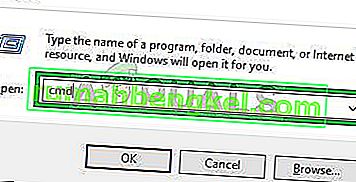
- Введіть “ cmd ” у пункті Виконання та натисніть клавішу enter
- Тепер введіть “ cd c: \ Program Files \ Rockstar Games \ Grand Theft Auto V ” і натисніть Enter
Примітка: Якщо ви встановили гру в інший каталог, введіть адресу папки встановлення гри.
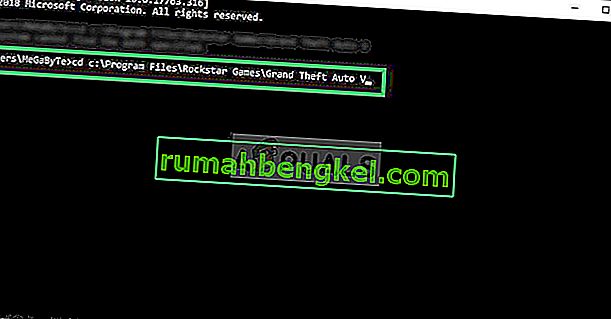
- Тепер введіть " GTAVLauncher.exe-verify " і натисніть Enter
- Тепер програма запуску ігор відкриється і почне перевіряти файли гри.
- Після перевірки файлів спробуйте запустити гру
Для версій Steam:
- Запустіть Steam і увійдіть у свій обліковий запис
- Ідіть в бібліотеку розділу і права - Натисніть на гру
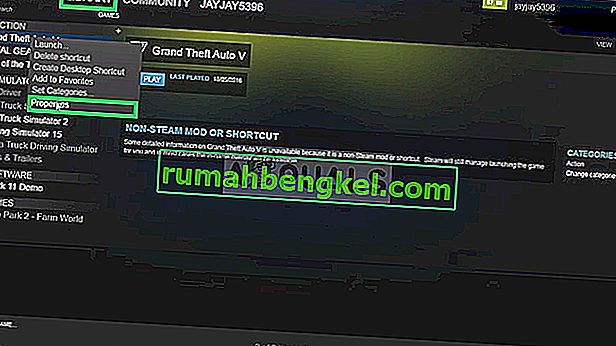
- Виберіть Властивості
- Після цього клацніть на опцію Локальні файли та клацніть на « Перевірити цілісність кешу ігор »

- Це займе деякий час для перевірки після того, як це буде зроблено, спробуйте запустити гру
Рішення 2: Оновлення графічних драйверів.
Іноді, якщо драйвери відеокарти не оновлені, це може спричинити проблеми з деякими елементами гри, що призводить до частих збоїв і навіть до проблем із запуском. Тому ми будемо оновлювати графічні драйвери до найновіших, щоб викорінити цю проблему.
Для користувачів Nvidia:
- Натисніть на пошук бар на лівій стороні панелі завдань

- Введіть Geforce Experience та натисніть клавішу Enter
- Клацніть на першу піктограму, щоб відкрити програму

- Після входу натисніть кнопку « Драйвери » вгорі ліворуч
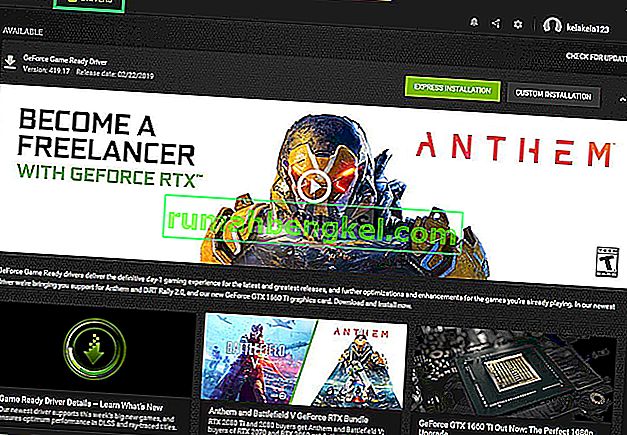
- На цій вкладці натисніть опцію « Перевірити наявність оновлень » у верхньому правому куті
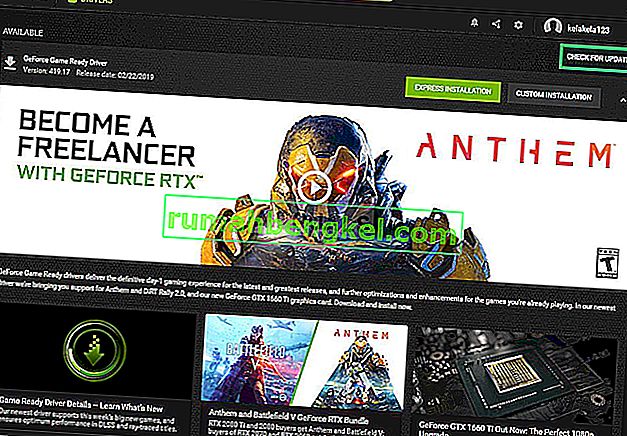
- Після цього програма перевірить, чи доступні нові оновлення
- Якщо оновлення доступні, з’явиться кнопка “ Завантажити ”

- Після натискання цього драйвера почнеться завантаження
- Після того , як драйвер завантажений додаток дасть вам можливість для « Експрес » або « Призначені для користувача установки».
- Клацніть на опцію встановлення “ Express ”, і драйвер буде автоматично встановлений

- Тепер спробуйте запустити гру
Для користувачів AMD:
- Право - Натисніть на робочому столі і виберіть AMD Radeon Налаштування
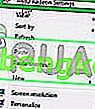
- У Налаштуваннях натисніть на Оновлення в нижньому правому куті

- Клацніть на “ Перевірити наявність оновлень ”
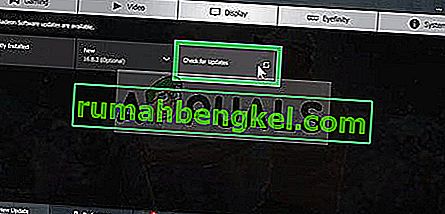
- Якщо доступне нове оновлення, з’явиться нова опція
- Клацніть на опцію та виберіть Оновити

- AMD інсталятор запускається, натисніть на Upgrade

- Тепер програма встановлення підготує пакет, встановить усі прапорці та натисніть кнопку Встановити

- Тепер ви завантажите новий драйвер та встановите його автоматично
- Перезавантажте комп’ютер і спробуйте запустити гру.
Рішення 3: Збільшення віртуальної пам'яті
На кожному розділі жорсткого диска є віртуальна пам’ять. Ця віртуальна пам’ять діє як тимчасова оперативна пам’ять і обробляє інформацію перед тим, як відправити її в оперативну пам’ять. Якщо цієї пам’яті мало, це може спричинити часті збої або навіть проблеми із запуском. Тому на цьому кроці ми будемо збільшувати віртуальну пам’ять, для якої
- Натисніть кнопки “ Windows + R ”, щоб відкрити підказку про запуск
- Введіть “ systempropertiesadvanced ” у рядку Run .
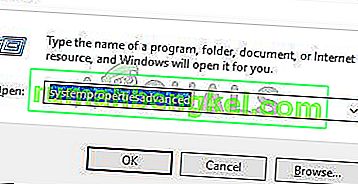
- Під заголовком " Ефективність" натисніть " Налаштування "
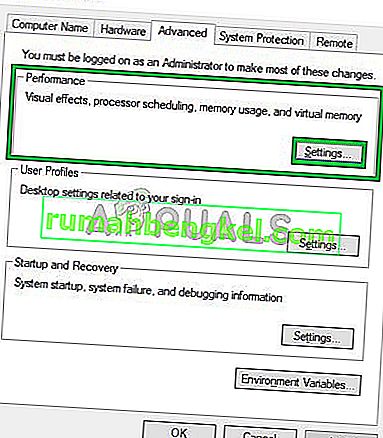
- Тепер у Параметрах продуктивності натисніть опцію « Змінити » на вкладці « Додатково »
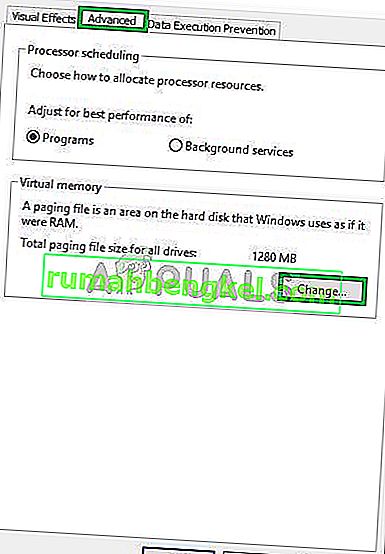
- Зніміть прапорець біля пункту « Автоматично керувати поданням сторінок для всіх дисків »
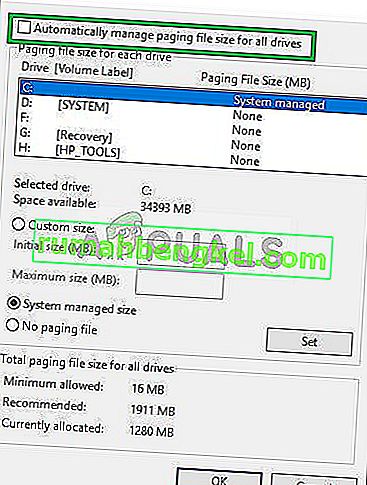
- Установіть прапорець « Встановити вручну » та введіть « 4096 » у « Початковий розмір » та « 8192 » у « Кінцевий розмір ».
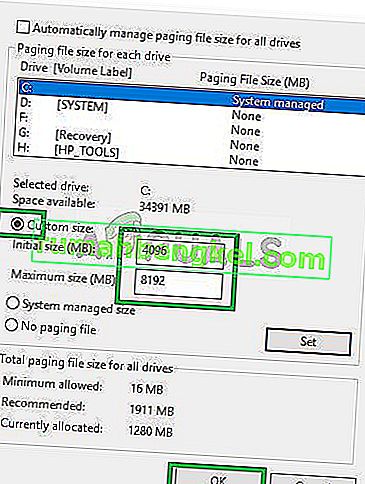
- Натисніть “ OK ” та застосуйте свої налаштування
- Перезавантажте ваш комп'ютер для настройки вступили в силу , і спробувати запустити гру